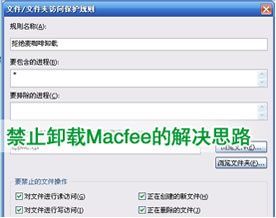从四个角度综合测试Windows 7可用性

Windows 7在安全,性能等方面改进上比Vista要适度。但是由于XP已经慢慢不能适应最新的硬件和网络技术,大多数企业都觉得是时候考虑Windows升级了。而随着Windows 7的推出,企业确实有必要开始认真测试新的操作系统。
十月份,XP会迎来自己八周年纪念,从硬件方面考虑,这一操作系统已经不再是多核系统和64位架构的最佳选择,而从时下的网络技术,如IPv6,ISCSI来说,它也不是最佳选择。
Windows 7最引人注目的方面无疑是订正过的Aero界面。Aero Peek小驱动任务栏有权使用休眠程序;新的Jump Lists能对程序指定文档和历史提供快速访问;库扩展了电脑和网络的访问范围,许多程序和文件只需通过几次简单点击就能使用。但是GUI的更新不是促进企业接纳新操作系统的原因。

对于这些消费者,Windows 7中有很多功能——包括DirectAccess和BranchCache——这些都旨在配合最新升级的服务器和域。Windows Server 2008 R2的运行。
安装指南
微软提供了两种Windows 7安装方法:自定义安装和升级安装。但是由于符合升级安装的电脑不多,所以大多数人还是会选择自定义安装。
比如,从XP升级到Windows 7就必须选择自定义安装,因为XP中不存在任何适合直接升级的环境。用户要从32位Vista升级到64位Windows 7同样不得不选择自定义安装。
只有当所使用的Vista和Windows 7的架构相同(32位到32位,64位到64位)才适合选择升级安装,即便如此,升级安装还存在其他限制。因为用户不能向低位进行版本转换:如果用户当前使用的是Vista旗舰版,就不能升级到Windows 7家庭版或专业版。相反,用户可以从Vista家庭版升级到Windows 7旗舰版,另外要注意的是,用户不能从Vista旗舰版升级到Windows 7企业版。
作为自定义安装的一部分,用户先要选择重新安装所有应用。在开始自定义安装前,我们建议用户将一个用于网络适配器的Windows 7或Vista兼容驱动放在USB存储棒上。Windows 7不能保障所有信息都完好无损——自定义安装进程会采集旧系统的C盘驱动并将其保存在名为Window.old文件夹的升级系统中。
此外,微软提供了Windows升级顾问的链接,该程序可以对当前系统中不兼容的程序和驱动进行扫描。至少,用户会担心他们当前的反恶意软件套件不支持Windows 7,因此这里建议大家在升级前删除这类程序——即便升级顾问只把问题作为潜在威胁报告给用户。
我们在两台机器上对32位和64位的Windows 7旗舰版和Vista SP2旗舰版分别进行了测试。
第一台机器代表了当前常见的笔记本配置:Dell XPS M1330,3G内存,2.6GHz 双核 T9500处理器,160GB硬驱和Nvidia M8400图形芯片。另一个系统则代表了高端台式机:3.0GHz 四核 Phenom II 945,1066 DDR3 4GB内存,1TB硬驱和ATI Radeon HD 4870 X2显卡。
至少从光学媒体源头方面,Windows 7简化了Vista提供的安装程序。用户登录系统并与客户端硬件系统联系后,我们测试了该进程。在Dell笔记本上,32位Windows 7安装花费了21分钟的时间,而Vista SP2需要花费32分钟;64位 Windows 7花费了28分钟,而Vista x64花费了30分钟时间。
而在台式机上,安装速度很快,Windows 7再次表现优异。32位Windows 7花费了15分钟时间,而64位Windows 7花费了18分钟时间。Vista 32位和64位的安装时长分别为18和19分钟。升级安装花费的时间更长,约需45到60分钟。